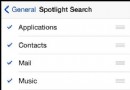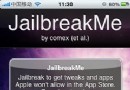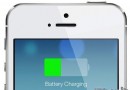2015蘋果春季新品發布會前必知 iWatch/Apple Watch的8個細節匯總
再過一天,就到蘋果2015春季發布會時間 了。大家肯定都想提前知道此次發布會上的一些內容。其中智能手表iWatch/Apple Watch成為主角已經是一件眾所周知的事。雖然Apple Watch已經發布快半年,但關於這款產品的細節仍然不明朗。但不久前外媒就曝光了8個詳細的關於 iWatch/Apple Watch的細節。

電池續航究竟是多少?
此前的報道稱,Apple Watch 在重度始終下只能維持 2.5-4 個小時,新的消息披露蘋果已經改善了設備的續航,在重度的使用下大約能夠維持 5 個小時。在混合活躍和被動的使用下,可以堅持一天的時間,但絕不可能維持到第二天。

紐約時報的報道提到,Apple Watch 將提供一個名為 Power Reserve 省電模式,它能夠禁用掉各種服務以提升手表的續航,9to5Mac 的消息源稱,省電模式可以通過電池 Glance 激活,在任何電量狀態下都可以開啟,開啟後屏幕變暗,與 iPhone 的通信也變慢,1-2 秒屏幕熄滅。
Apple Watch 不會像 iPhone 一樣彈窗提醒電量低,當剩余電量 20% 的時候,電池續航 Glance 會變成橙色,低於 10% 時會變成紅色。
有沒有心率傳感器?

心率 Glance 功能是蘋果尚未公布的一個功能。得益於心率傳感器,Apple Watch 的 心率 Glance 可以在任何情況下顯示心率,訪問 Glance 便會出現一個類似上圖的心形圖案,按下按鈕便會開始測量,屏幕不會不斷更新 BPM 的指數,消息源稱這個測量的過程幾乎是實時的,數據相當精准。
Glance 是什麼?有沒有通知?
Glance 是 Apple Watch 當中的一種快捷視圖功能,它能將應用當中的重要信息提取出來,並以簡明的形式呈現。Glance 采用的是拉取機制,而非推送。
除了心率和續航的 Glance,Apple Watch 默認還包括健康數據、活動、時鐘、天氣、音樂、快捷設置、日歷和地圖的 Glance。
此外,Apple Watch 還擁有一個類似於 iPhone 的通知系統,同樣是從屏幕底部向下滑。
存儲空間是多少?
Apple Watch 可以在不連接 iPhone 的情況下存儲和播放音樂,消息稱 Apple Watch 原型機的存儲空間是 8GB,還包括 Lightining 接口,不過正式版的不會包括這個接口。
可以用 iPhone 設置手表麼?
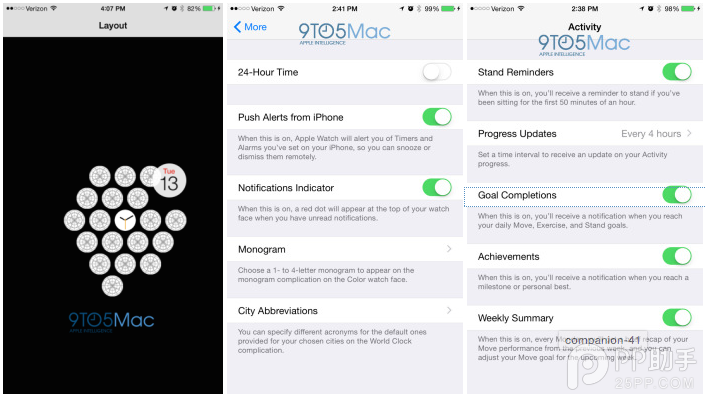
如此前報道,蘋果為 Apple Watch 的推出了一款伴侶 App,與 Android Wear 需要相應 App 配對設置一樣,用戶需要開啟手機藍牙連接 Apple Watch 後在 App 中進行設置,調整手表與 iPhone 的交互關系。
用戶可以在 iPhone 伴侶的模擬界面通過長按拖拽進行圖標布局設置。當用戶下載了支持 WatchKik 的 iPhone 應用時,Apple Watch 上會自動安裝該應用。
Force Touch 是什麼?有 Siri 嗎?
Apple Watch 不僅能識別每一次觸碰,還能感知力度,Force Touch 的技術使得屏幕能夠感知輕點和按壓的區別。
消息人士稱贊了這塊搭載了 Force Touch 技術的屏幕。
語音和輕按是 Apple Watch 的輸入方式,Apple Watch 上沒有 Siri,只有“語音控制”。
性能怎麼樣?能裝多少個應用?
此前的報道稱,Apple Watch 搭載的 S1 芯片性能與 iPhone 5 上的 A5 芯片性能相當,這意味著 Apple Watch 的處理能力接近最新一代 iPod touch,設備運行速度很快。
不過在 Apple Watch 上,消息人士表示一台安裝了 200 個 WatchKit 應用 Apple Watch 則非常卡頓。
Apple Watch 怎麼關機?
Apple Watch 沒有電源鍵,消息人士透露,用戶可以長按手表右側的“通信”按鈕進行關機。
以上就是iWatch/Apple Watch的8個細節匯總,現在大家是不是有所了解了,謝謝閱讀!
- 2016 cocoapods的裝置和應用辦法和版本進級碰到的成績
- IOS中應用 CocoaAsyncSocket
- ios8 UITableView設置 setSeparatorInset UIEdgeInsetsZero不起感化的處理方法(去失落15px空白間距)
- 詳解2016 cocoapods的裝置和運用以及版本晉級遇到的問題
- iOS 微信領取 SDK版本1.7.5(2016年12月27日)
- 搜集2016年值得學習的源碼、第三方和插件
- iOS開源項目周報0105
- 2016年iOS地下可應用破綻總結
- iOS開源項目周報0112
- UIScrollView分頁滑動寬度小於320的完成
- 圖書連載15:數組
- cocoapod晉級遇到的那些坑2017
- iOS開源項目周報0119
- 2017年第一篇博客
- 向2016年說拜拜,持續我的平安開發